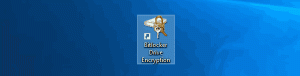Encuentra todos los archivos cifrados en Windows 10
Para muchas versiones, Windows ha incluido una función de seguridad avanzada llamada Sistema de cifrado de archivos (EFS). Permite al usuario almacenar archivos y carpetas encriptados, por lo que estarán protegidos contra accesos no deseados. Sin embargo, el Explorador de archivos no ofrece una forma rápida de encontrar todos los archivos cifrados almacenados en su disco. Aquí tienes una solución alternativa.
El sistema de cifrado de archivos (EFS) es una función útil. Otras cuentas de usuario no pueden acceder a sus archivos cifrados, ni nadie de la red o al iniciar en otro sistema operativo y acceder a esa carpeta. Esta es la protección más sólida que está disponible en Windows para proteger archivos y carpetas individuales sin cifrar todo el disco.
Cuando una carpeta o archivo se cifra mediante el sistema de cifrado de archivos (EFS), la aplicación Explorador de archivos muestra un icono de superposición de candado para tal archivo o carpeta.
Consejo: el Explorador de archivos puede mostrar archivos cifrados en
verde color. Debe activar esta función manualmente como se describe en el artículo. Mostrar archivos comprimidos y cifrados en color en Windows 10.Cuando encripta una carpeta, los archivos nuevos guardados en esa carpeta se encriptarán automáticamente.
Nota: el cifrado se desactivará para una carpeta, si comprimir moverlo a un archivo ZIPo cópielo en una ubicación que no admita el cifrado NTFS con EFS.
A veces puede resultar útil encontrar rápidamente todos sus archivos cifrados en una carpeta. En Windows XP, Vista, Windows 7, Windows 8 y Windows 10, existe una utilidad de consola llamada "cifrado". Es una herramienta de línea de comandos para trabajar con archivos cifrados usando EFS (Sistema de archivos cifrados).
Así es como se puede hacer.
Para encontrar todos los archivos cifrados en Windows 10,
- Abra un nuevo símbolo del sistema
- Escriba el siguiente comando:
cifrado / u / n / h. - El comando mostrará una lista de sus archivos cifrados.
¡Estás listo!
Si tiene muchos archivos, puede ser útil guardar la lista en un archivo de texto. Tener un archivo de texto con la lista de archivos cifrados facilita su búsqueda y verificación.
Ejecute el siguiente comando en el símbolo del sistema:
cifrado / u / n / h> "% UserProfile% \ Desktop \ encrypted_files.txt"
Esto creará el archivo archivos_cifrados.txt en tu escritorio.
Eso es todo.
Artículos relacionados:
- Eliminar el menú contextual de EFS de propiedad de archivo en Windows 10
- Cifrar archivos y carpetas usando EFS en Windows 10
- Cómo agregar comandos de cifrado y descifrado en el menú contextual de Windows 10
- Descifrar archivos y carpetas usando EFS en Windows 10
- Cómo eliminar el icono de bloqueo en archivos y carpetas en Windows 10
- Borre el espacio libre de forma segura en Windows sin herramientas de terceros